MOV를 WMV로 변환하는 가장 사용하기 쉬운 변환기
Apple에서 만든 MOV 파일은 WMV, MP4, AVI와 함께 가장 많이 사용되는 파일 형식 중 하나입니다. MOV 파일은 Quicktime을 사용하여 Windows를 통해 실행할 수 있습니다. 따라서 MOV 파일을 변환하려면 WMV 파일로 변환하는 것이 좋습니다. Windows 시스템은 일반적으로 이 파일 형식을 재생하기 때문입니다. 따라서 방법을 알고 싶다면 MOV를 WMV로 변환, 이것은 당신이 읽을 수 있는 완벽한 기사입니다.
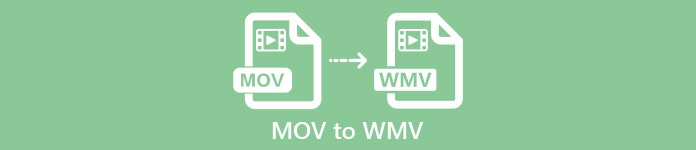
1부. 최고의 오프라인 변환기를 사용하여 MOV를 WMV로 변환
파일 변환에 관해서는 의심의 여지가 없습니다. FVC 비디오 컨버터 궁극 가장 잘 할 수 있습니다. 이 변환기는 MOV 파일을 WMV, AVI, MP4, M4V, WebM 등으로 변환할 수 있는 오프라인 도구입니다. 또한 MOV 파일을 편집, 향상, 병합 및 압축할 수 있는 환상적인 기능이 있습니다. 또한이 파일 변환기에는 초고속 변환이 가능하고 MOV를 WMV로 빠르게 변환하는 기능이 있습니다.
FVC Video Converter Ultimate를 사용하여 MOV를 WMV로 변환하는 방법:
1 단계. 클릭하여 FVC Video Converter Ultimate를 설치합니다. 무료 다운로드 아래 아이콘. 이 변환기는 Windows와 MacOS 모두에서 다운로드할 수 있습니다. 그런 다음 설치 프로세스를 수행한 다음 앱을 실행합니다.
무료 다운로드Windows 7 이상안전한 다운로드
무료 다운로드MacOS 10.7 이상안전한 다운로드
2 단계. 프로그램을 실행하면 변환기의 첫 번째 인터페이스가 표시됩니다. 딸깍 하는 소리 파일 추가, 또는 당신은 할 수 있습니다 끌어서 놓기 MOV 파일을 + 기호를 눌러 MOV 파일을 WMV 파일로 변환하기 시작합니다.
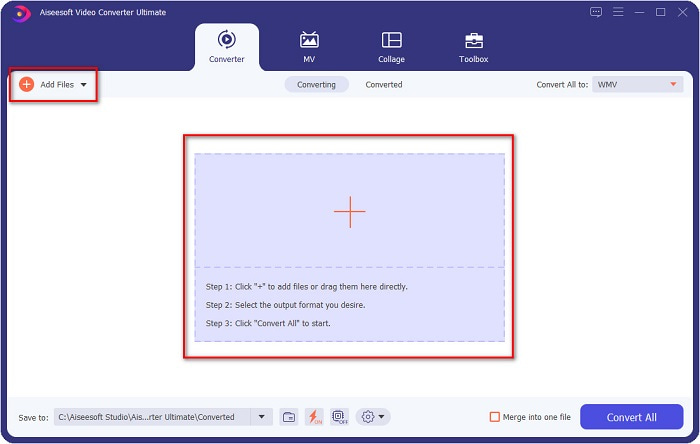
3 단계. 그런 다음 모두 다음으로 변환 단추. 원하는 파일 형식을 선택할 수 있는 파일 형식 목록이 나타납니다. 그런 다음 WMV 파일 형식.
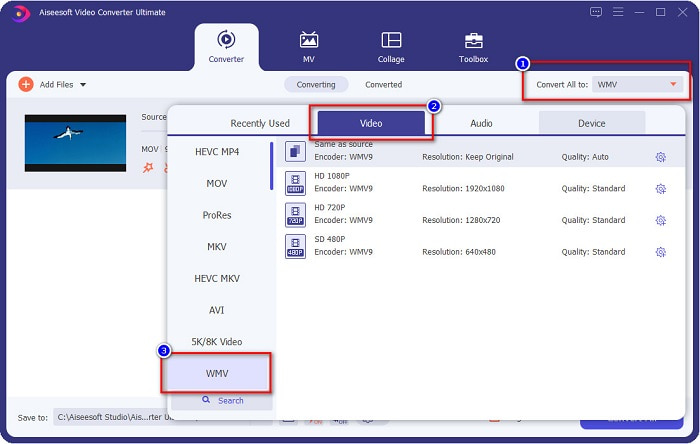
4 단계. WMV 형식을 선택한 후 모두 변환 버튼을 클릭하여 변환을 시작하십시오. 그런 다음 MOV에서 WMV 파일로 변환이 시작됩니다. 마지막으로 몇 초만 기다리면 끝입니다! 이러한 간단한 단계를 통해 MOV를 WMV 파일로 쉽게 변환할 수 있습니다.
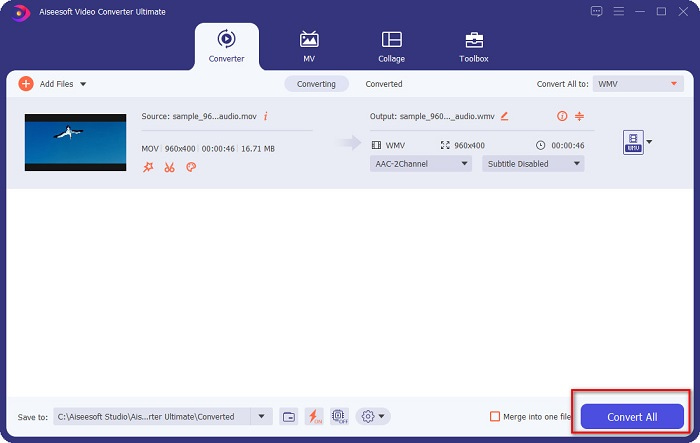
장점
- 초고속 변환이 가능한 옵션이 있습니다.
- 파일을 편집, 향상 및 압축할 수 있습니다.
- MOV, WMV, AVI, MP4, M4V, VOB, MPG 등 다양한 파일 형식을 변환할 수 있습니다.
단점
- 특별한 기능을 이용하려면 먼저 앱을 구매해야 합니다.
2부. 프리웨어를 사용하여 MOC를 WMV로 변환
MOV 파일을 WMV로 변환할 때 데스크탑에 이미 있는 프리웨어를 사용할 수도 있습니다. 오늘날 사용 가능한 유명한 프리웨어 변환기 중 하나는 VLC 미디어 플레이어를 변환기로 사용하는 것입니다. VLC 미디어 플레이어는 다양한 미디어 형식을 재생할 수 있는 멀티미디어 플레이어입니다. 또한, 이 프리웨어는 파일을 변환할 수도 있습니다. 따라서 VLC를 사용하여 프리웨어로 MOV를 WMV로 변환하려면 아래 단계를 읽으십시오.
1 단계. VLC 미디어 플레이어를 열고 미디어 소프트웨어 인터페이스 위에 있는 옵션을 선택하고 변환 / 저장.
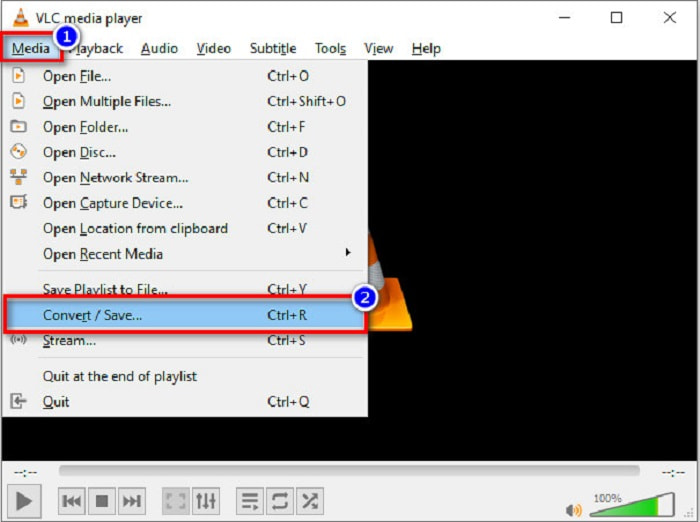
2 단계. 다음을 클릭합니다. 더하다 버튼을 눌러 MOV 형식을 선택합니다. 파일 형식이 목록에 나타납니다. 그런 다음 변환 / 저장 버튼을 눌러 다음 단계로 진행합니다.
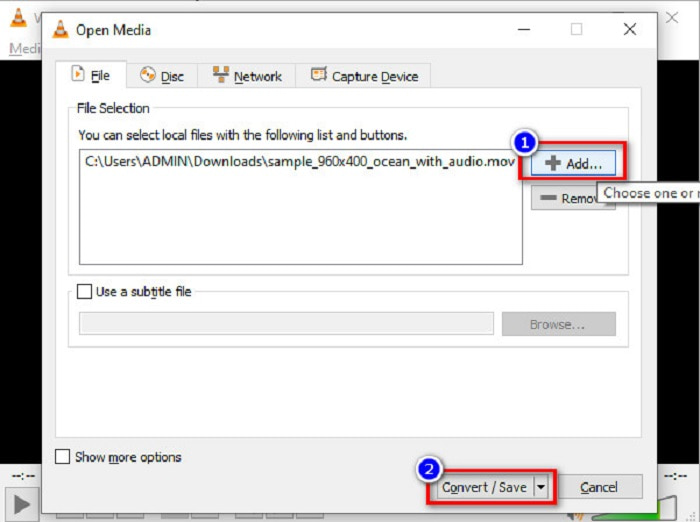
3 단계. 마지막으로 선택 WMV 클릭하여 대상 파일을 선택합니다. 검색을 클릭한 다음 스타트 버튼을 눌러 변환을 시작하십시오.
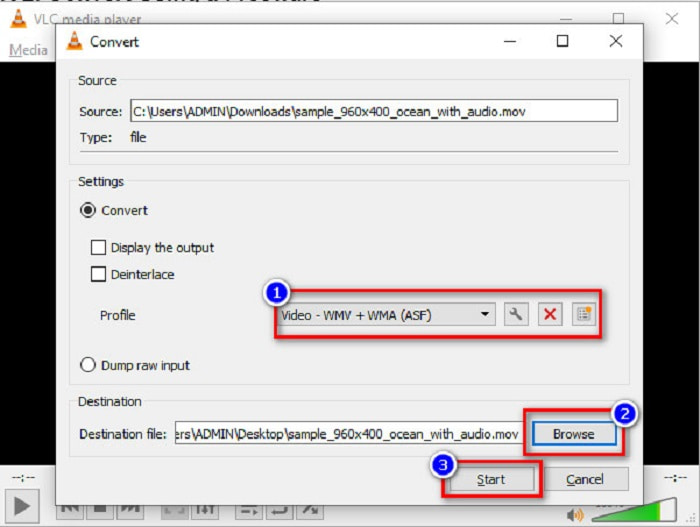
3 부분. 온라인 변환기를 사용하여 MOV를 WMV로 변환
온라인에서 MOV 파일을 WMV 파일로 변환하는 방법이 궁금하시다면 저희는 귀하를 위한 온라인 도구를 제공합니다. FVC 무료 비디오 변환기 온라인 는 MOV 파일을 WMV, MP4, AVI, MPG 등으로 변환할 수 있는 온라인 변환기입니다. 이 변환기는 사용하기 쉽기 때문에 파일을 변환하는 데 어려움이 없을 것입니다. 그러나 이 변환기는 웹 기반이므로 변환 속도가 느려질 수 있습니다. 그럼에도 불구하고 온라인에서 MOV에서 WMV로 비디오를 변환하는 효율적인 변환기이며 많은 사람들이 사용합니다.
이 온라인 변환기를 사용하여 변환하는 방법에 대한 단계는 다음과 같습니다.
1 단계. 먼저 브라우저를 연 다음 검색하십시오. FVC 무료 비디오 변환기 온라인.
2 단계. 브라우저에서 변환기를 연 후 변환 할 파일 추가. 그런 다음 변환기가 시작됩니다. 시작하다. 그런 다음 변환할 MOV 파일을 선택할 컴퓨터 파일로 이동합니다.
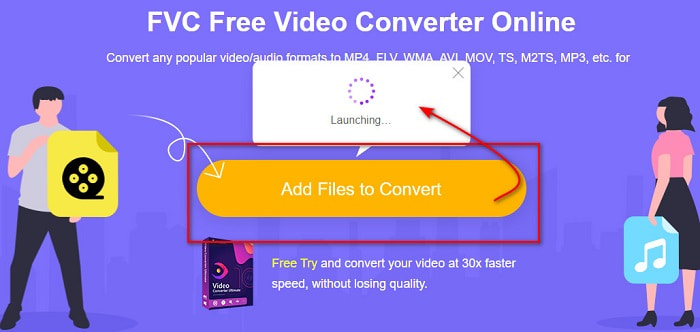
3 단계. 소프트웨어의 두 번째 인터페이스 아래에는 선택할 수 있는 파일 형식 목록이 표시됩니다. WMV 원하는 파일 형식.
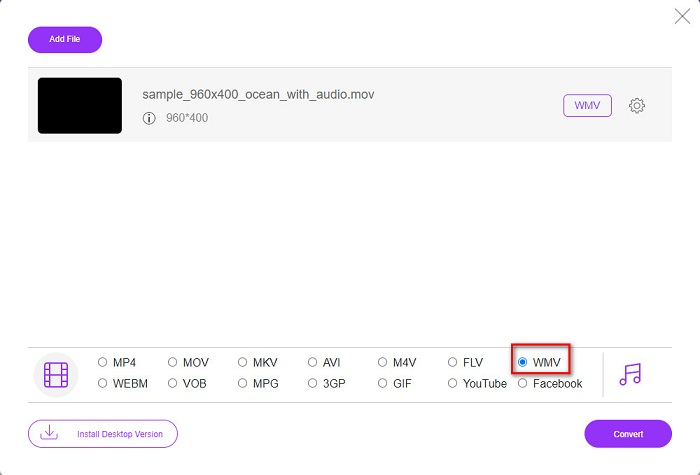
선택 과목. 클릭하여 환경 버튼, 당신은 변경할 수 있습니다 해결 파일의 비디오 비트 전송률. 그런 다음 확인 조정을 설정합니다.
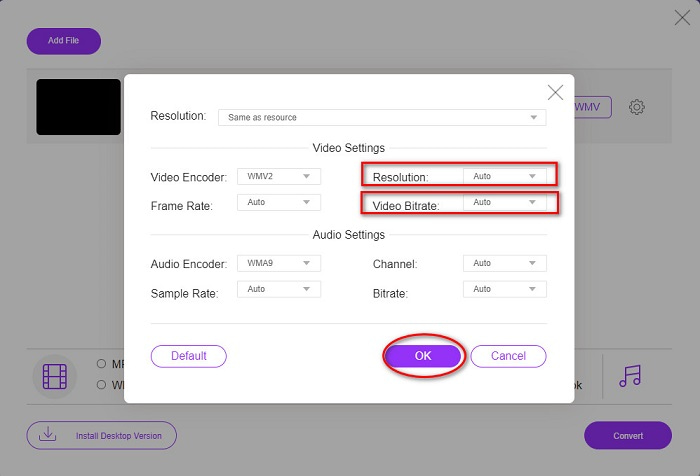
4 단계. WMV 형식을 선택한 후 변하게 하다 버튼을 눌러 MOV 파일을 WMV 파일로 변환합니다. 마지막으로 변환이 완료될 때까지 기다립니다. 그리고 당신은 간다! 그렇게 간단하게 MOV를 WMV로 변환할 수 있습니다.
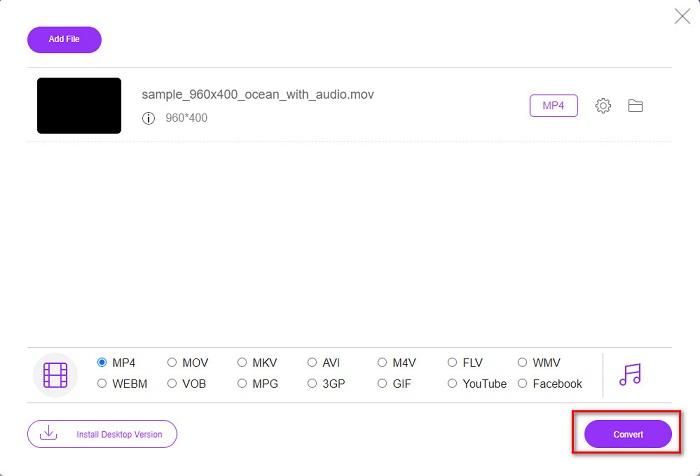
4 부분. MOV 파일 및 WMV 파일에 대한 확장된 지식
MOV MacOS가 널리 지원하는 파일 형식입니다. Windows에서 MOV 파일을 재생할 수 있지만 여전히 Quicktime의 지원이 필요합니다. 또한 MOV 파일은 Quicktime 파일 형식으로 저장됩니다. 주로 Quicktime 및 Mac 플랫폼에서 지원되기 때문에 오늘날 존재하는 가장 일반적인 파일 형식 중 하나로 성장했습니다. 이에 비해, WMV 또는 Windows Media 비디오 많은 장치, 주로 Windows 시스템에서 지원됩니다. 또한, 이 파일 형식은 품질에 영향을 미치지 않고 파일 크기를 더 작게 만들 수 있는 압축기를 사용합니다.
5 부분. MOV를 WMV로 변환하는 방법에 대한 FAQ
MOV를 WMV로 변환하면 파일 품질에 영향을 줍니까?
사용할 변환기에 따라 파일 품질이 영향을 받는 경우가 있습니다. 고품질 픽셀 비디오를 지원할 수 없는 변환기가 있습니다.
QuickTime은 WMV 파일을 지원합니까?
QuickTime 플레이어는 WMV 파일을 지원할 수 없습니다. 그러나 WMV 파일을 MOV, MP4, M4V 등을 포함하여 Quicktime에서 지원하는 파일 형식으로 변환할 수 있습니다. 변환에 대한 자세한 내용은 WMV에서 MOV로, 이 링크를 클릭하십시오.
MOV 파일을 압축할 수 있습니까?
ZIP 파일을 사용하면 MOV 파일 압축 및 기타 파일. 그러나 ZIP을 사용하여 MOV 파일을 압축하면 그 중 적은 비율만 줄어듭니다. 따라서 위에 제시된 변환기를 사용하여 파일을 더 작은 크기의 파일 형식으로 변환하는 것이 좋습니다.
결론
위에 제시된 것처럼 선택할 수 있는 변환기의 종류가 있습니다. 온라인, 오프라인 또는 프리웨어 변환기를 원하는지 선택할 수 있습니다. 이러한 변환기에는 시도할 수 있는 다른 차이점과 기능이 있습니다. 그러나 다음을 사용하는 것이 좋습니다. FVC 비디오 컨버터 궁극 다른 변환기보다 더 많은 기능을 가지고 있기 때문입니다. 또한 초고속으로 효율적으로 변환할 수 있습니다. 그의 변환기가 제공하는 환상적인 기능을 경험하려면 지금 다운로드하십시오.



 비디오 컨버터 궁극
비디오 컨버터 궁극 스크린 레코더
스크린 레코더







